Come ottenere l'accesso ai file immagine master di immagini in Mac OS Rapidamente con un alias
 L'app Foto per Mac importa le immagini e gestisce le immagini spostando automaticamente i file in cartelle organizzate all'interno del pacchetto di app dedicato. Sebbene questo contenitore di file non sia destinato all'utente, molti utenti avanzati di Mac OS preferiscono avere accesso ai file master originali piuttosto che affidarsi esclusivamente all'app Foto per la gestione delle immagini.
L'app Foto per Mac importa le immagini e gestisce le immagini spostando automaticamente i file in cartelle organizzate all'interno del pacchetto di app dedicato. Sebbene questo contenitore di file non sia destinato all'utente, molti utenti avanzati di Mac OS preferiscono avere accesso ai file master originali piuttosto che affidarsi esclusivamente all'app Foto per la gestione delle immagini.
Un metodo semplice per accedere a quei file è utilizzando il trucco Mostra file originale per passare alla posizione del Finder del file master di una determinata immagine, ma se ti trovi a utilizzarlo spesso o se hai spesso bisogno di accedere ai file immagine master da Foto app in Mac OS, mostreremo un modo rapido e semplice per accedere istantaneamente a quelle immagini master da qualsiasi punto del file system in Mac OS.
Come creare un collegamento ad accesso rapido per i file immagine master dall'app Foto in Mac OS
- Apri una nuova finestra del Finder e vai alla cartella "Immagini" degli utenti, trovata in ~ / Immagini /
- Individua il file "Photos Library.photoslibrary" e fai clic con il pulsante destro del mouse (o premi + clic) sul nome di quel file, scegliendo "Mostra contenuto pacchetto" dal menu
- All'interno della directory del pacchetto Libreria Foto, trascina la cartella "Master" nella barra laterale della finestra del Finder sotto la sezione Preferiti - questo posiziona un alias di accesso rapido nella barra laterale del Finder accessibile da qualsiasi punto di Mac OS X
- Chiudi il pacchetto Photos Library.photoslibrary


Ora puoi fare clic sulla voce "Master" nella barra laterale per passare immediatamente ai file immagine master trovati nell'app Foto, questi sono i file originali a piena risoluzione che l'app Foto copia da iPhone, fotocamere digitali, schede di memoria e altrove, ovunque sono stati importati nell'applicazione.

L'importazione di immagini aggiuntive nell'app Foto dal file system o da un'altra posizione li sposterà anche nella cartella Masters (a meno che tu non abbia disattivato specificamente quella funzione, che può portare a duplicati per determinati casi d'uso)
Se decidi che non desideri più "Master" nella barra laterale del Finder, trascinalo semplicemente dalla barra laterale per rimuoverlo.
Il video incorporato di seguito illustra come accedere a questa cartella di immagini "Masters" e tutte le immagini originali contenute nella directory ~ / Pictures / Photos Library.photoslibrary / Masters /, se hai difficoltà ad accedere alla directory, potrebbe essere utile riferirsi a:
Questo trucco funziona allo stesso modo in tutte le versioni di Photos per Mac, sia che tu stia utilizzando una versione MacOS moderna o una versione precedente del software di sistema di Mac OS X.
Sei a conoscenza di un altro trucco pratico per accedere ai tuoi originali e ai file di immagine grezzi dall'app Foto sul Mac? Condividilo con noi nei commenti.







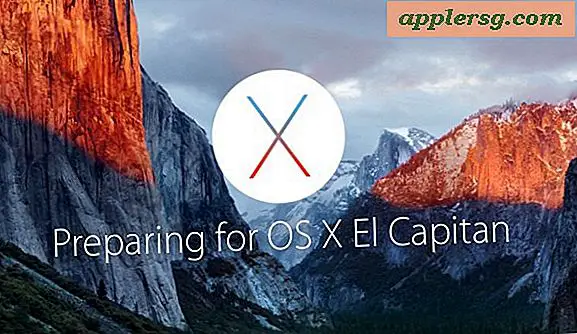
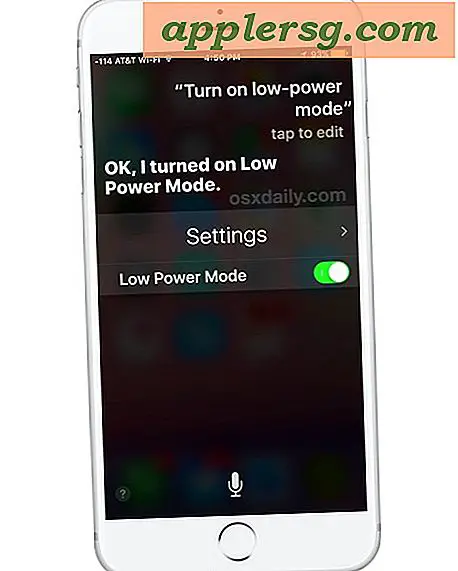



![Questo è il peggior Mac Setup di sempre? [Umorismo]](http://applersg.com/img/fun/941/is-this-worst-mac-setup-ever.jpg)